Svetainės skyriai
Redaktoriaus pasirinkimas:
- HTC Sync Manager: kaip naudoti, kur atsisiųsti, problemų sprendimas
- Xperia Z3 ir Xperia Z3 Compact: apžvalga ir palyginimas Žiniatinklio naršyklė yra programinė įranga, skirta informacijai internete pasiekti ir peržiūrėti
- Nauji Kyivstar tarifai Prisijungimas nepasiekiamas
- Fly telefono internetas neveikia
- Visa „Sony Ericsson Xperia“ apžvalga: aktyvi ir atspari Operacinė sistema yra sistemos programinė įranga, valdanti ir koordinuojanti aparatinės įrangos sistemų darbą.
- Kaip pasidaryti jutiklinį ekraną nešiojamajame kompiuteryje Kaip savo rankomis pasidaryti jutiklinį ekraną
- Pridėkite rusų kalbą prie „Android“.
- Prijunkite naująjį patys
- Sony Ericsson Xperia Active mobilusis telefonas Mobiliojo ryšio technologijos ir duomenų perdavimo spartos
- „Sony Xperia XZ Premium“ apžvalga: tiems, kurie myli akimis „Sony xz premium“ apžvalga ir testai
Reklama
| Zalman ZM-VE350: išorinės HDD dėžutės apžvalga. Zalman zm-ve300, apžvalga, padėti sistemos administratoriui Zalman kietasis diskas su emuliacija |
|
Kišeninis ZALMAN VE300. Tiems, kurie nežino, ši kišenė yra ne tik SATA->USB 3.0 adapteris, ši kišenė taip pat gali imituoti aparatinę įrangą optinis įrenginys su bet kokiu disku, kurio vaizdus galima perkelti į HDD. Na, pagaliau aš turiu šią kišenę! Tiesa, tai ne visai ZALMAN ir visai ne tokia kaina, kokia buvo prieš dvejus metus. Bet aš manau, kad tai verta) Kodėl aš nenusipirkau tikrojo zalmano? O kadangi parduotuvėse nebėra VE300, gali būti, kad jie nustojo jį gaminti. Daugiau nauja versija VE350, tačiau, sprendžiant iš atsiliepimų, jis veikia daug prasčiau nei 300 ir net naujausia programinė įranga neišsprendė visų problemų. Pereikime konkrečiai prie mano pirkimo. Pakuotė yra kartoninė dėžutė, kurioje yra originali dėžutė su gaminiu. Siuntų ir dėžių nuotraukos
Viduje du kartono sluoksniai... padėklai ar kaip? Viename yra dėklas ir USB kabelis 3.0 (su SAMSUNG logotipais, 1 metras), dėkle yra maišelis su atsuktuvu (prie jo varžtai neįmagnetinti, labai sunku ką nors priveržti) ir 4 varžtai (reikia tik 2) ir garantinis talonas . Antrame „padėkle“ yra tikroji maišelio kišenė.    Popierinės instrukcijos nėra pridedamos, pardavėjas siūlo atsisiųsti elektroninę versiją. Be to, rinkinyje nėra disko su Backup Utility iodd 2531 programa, galite jį atsisiųsti. Pati kišenė aliuminio, viršutinė dalis su elektronika plastikinė (akrilas ir polikarbonatas). Keletas gudrybių, kurių nesužinosite iš instrukcijų 1. Jei laikote mygtuką Rezervinė kopija(Atsarginė kopija) prijungus, įrašymo apsauga įsijungs automatiškai. Kaip laikmeną naudosiu Hitachi kietąjį diską, paimtą iš kankinamo aptarnavimo centrai netbook. Paruošiame diską darbui: ištriname pirmąjį paslėptą gamintojo skaidinį ir sukuriame pagrindinį NTFS skaidinį. Vaizdus atsisiunčiau tiesiai į diską naudodamas utorrent. Nepaisant to, kad laidas yra ilgas ir minkštas, kišenė ir diskas veikia gerai, kai prijungti per USB 2.0 per priekinį skydelį. Didžiausias suvartojimas, kurį mačiau, buvo 600 mA (žinoma, tai priklausys ir nuo paties disko suvartojimo). Disko greičio matavimai kišenėje ir be jos. Palyginkime disko greitį diske (vaizdas įrašomas diegimo diskas Win7 HP x64) ir IODD virtualiojo disko greitis (tas pats vaizdas). UPD 2020 m. vasario mėn Ir dar kartą palyginame DVD ir IODD disko greitį su įdiegtu kietuoju ir kietojo kūno disku. Na, ką aš galiu pasakyti, ši kišenė bus puikus pagalbininkas tiems, kurie dirba su kompiuteriais, ypač tiems, kurie neturi optinio disko. Dėkojame už dėmesį, tikiuosi, kad apžvalga buvo naudinga, laimingo apsipirkimo, iki visiems! IN modernus pasaulis Yra daug stereotipų... pavyzdžiui, kad japoniški automobiliai yra geresni nei Pietų Korėjos, arba kad pinigus geriausia laikyti Šveicarijos bankuose. Kartais gali būti įdomu pamatyti, kiek esami stereotipai iš tikrųjų pateisina save. Pietų Korėjos kompanijų, tokių kaip LG ar Samsung, gaminama elektronika visada buvo laikoma geru kompromisu tarp gaminių kokybės ir kainos. Mūsų bandymų herojus šiandien yra išorinė 2,5 colio dėžutė kietieji diskai, Zalman ZM-VE200, taip pat pagamintas Pietų Korėjos gamintojo. „Zalman“ iš tikrųjų turi gerą reputaciją tarp kompiuterių aušinimo sistemų gamintojų. Tačiau HDD korpusai nėra aušinimo sistemos. Pažiūrėkime, kaip gerai „Zalman“ sekasi HDD kišenių rinkoje. Gamyklinė pakuotė pasirodė palyginti maža, kaip ir pats gaminys. Jo priekinėje pusėje yra juodos HDD kišenės vaizdas, kurio šonuose fone yra du sidabriniai įrenginiai. Matyt, gamintojas užsibrėžė tikslą pirkėjui iš pirmo žvilgsnio pristatyti išorinę HDD dėžutę ir tuo pačiu padėti apsispręsti dėl geidžiamesnės gaminio spalvos. Pakuotė gerai subalansuota ir neperkrauta antrine informacija; tik pagrindiniai vardai ir pavadinimai išorinis HDD kišenė ZM-VE200. Nepaisant pakuotės lakoniškumo, vienas užrašas vis tiek maloniai nustebina: „Išorinis HDD dėklas + virtualus diskas“. Palaukite minutę, ar yra virtualus diskas? Puiku, bet pakalbėkime apie viską iš eilės. Pirmiausia trumpai apžvelkime pagrindines išorinės kišenės Zalman ZM-VE200 kietiesiems diskams ypatybes ir technines charakteristikas, kurias rasite tiek pakuotės gale, tiek oficialioje gamintojo svetainėje. Pagrindinės Zalman ZM-VE200 savybės: Aliuminio korpusas Iš anksto įdiegta programinė įranga, skirta CD/DVD vaizdams montuoti iš ISO failai: ISO atvaizdui pritvirtinti nereikia jokios papildomos programinės įrangos. Integruotas ekranas, kuriame rodoma informacija apie standumo būsena diskas Komplekte apsauginis dėklas Montavimo galimybė ISO vaizdai, įtaisytas ekranas, kuriame rodoma informacija – taip, atrodo, kad čia yra dėklas su savo operacine sistema, ne mažiau! Specifikacijos Zalman ZM-VE200: Matmenys (IxPxH): 135,3x78,6x13,1 mm Svoris: 98,5 g Medžiaga: aliuminis, akrilas, polikarbonatas Tipas: 2,5" SATA HDD Sąsajos: USB 2.0 (suderinamas su USB 1.1), eSATA tiesioginė HDD prieiga Duomenų perdavimo sparta: USB iki 480 Mbit/s, eSATA iki 3 Gbit/s Veleno greitis: 5400 arba 7200 aps./min Mityba: USB Spalva: juoda, sidabrinė Gamyklinė pakuotė atsidaro iš viršaus, po kurios galima išimti dar vieną papildomą kartoninę pakuotę (pilka, be gražių paveikslėlių), kurioje, be pačios HDD kišenės, tvarkingai supakuotas apsauginis dėklas, trumpas vadovas vartotojas, taip pat atsuktuvas su varžtais. Malonu pažymėti, kad USB ir eSATA kabeliai taip pat yra standartiniai. Akivaizdu, kad prietaisas yra be jo kietasis diskas. Apsauginis dėklas yra labai graži premija, kuri apsaugo išvaizda HDD dėklas, ypač turint omenyje, kad ZM-VE200 jame gali būti ir prijungtas prie kompiuterio, nebijant perkaisti. Kaip minėta aukščiau, išorinis kietojo disko korpusas gali būti juodas arba sidabrinis. Atėjo pas mus išbandyti USB kišenė Jis nudažytas sidabru ir, mano nuomone, patrauklesnis nei juodas, nes labiau kontrastuoja su bendra gaminio išvaizda.
Zalman ZM-VE200 prijungimas ir naudojimas nesukels problemų net jums paprastam vartotojui PC. Dešinėje, viršutinėje HDD korpuso pusėje USB jungtis, apsaugos nuo rašymo funkcijos jungiklis, standžiojo disko veikimo šviesos diodas, gamyklinės programinės įrangos atkūrimo mygtukas ir eSATA prievadas. Skirtingai nuo kitų 2,5" ir 3,5" įrenginių, ši HDD dėžutė maitinama tik USB arba eSATA kabeliu, o tai paaiškina specialios maitinimo jungties nebuvimą. Šis faktas vienu metu yra ir pliusas, ir minusas. Faktas yra tai, kad ne visi šiandieniniai eSATA prievadai palaiko prie jų prijungtų įrenginių maitinimo funkciją, todėl būtų malonu, jei reikia, palikti specialią jungtį kietajam diskui maitinti arba bent jau pabrėžti nesuderinamumo su eSATA faktą. standartinis.
Įdiegti standųjį diską į „Zalman ZM-VE200“, kurį išbandėme šiandien, pasirodė dar lengviau, nei galėjau įsivaizduoti. Viskas, ką jums reikia padaryti norint įdėti standųjį diską į kišenę, tai prijungti patį HDD prie specialaus valdiklio per atitinkamas jungtis, o tada į kišenę įkišti HDD kartu su prijungtu valdikliu (HDD pirmiausia, valdiklis lieka prie kišenės viršuje). Prijungus ir įdėjus kietąjį diską į vidų belieka jį saugiai pritvirtinti viduje naudojant atsuktuvą ir du varžtus, kuriuos Pietų Korėjos gamintojas apgalvotai įtraukė į pristatymo pakuotę. Montuojant reikia šiek tiek atidaryti guminę juostelę, kuri slepia tvirtinimo angas. Beje, po montavimo ši juosta dėl priveržtų varžtų šiek tiek išsiskirs ir tai, nors ir maža, vis dėlto yra Korėjos inžinierių trūkumas.
Baigus diegti, būtų nuodėmė neišbandyti mūsų šiandieninio bandomojo korpuso stiprumo ir konstrukcijos kokybės. Tiesiog prietaiso purtymas ir judinimas mane įtikino, kad inžinieriai gerai suprojektavo korpusą ir kad jis tvirtas ir patikimas. Nors dauguma 3,5" įrenginių nėra tinkami kasdieniam nešiojimui, 2,5" HDD kišenė ZM-VE200 yra viena iš mažiausius pastatus HDD, kuriuos kada nors laikiau tik rankose – specialiai sukurta maksimaliam mobilumui ir nešiojamumui. Kita mūsų apžvalga skirta Zalman ZM-VE350 išorinio standžiojo disko korpusui. Dėžutė skirta 2,5 colio SATA diskams ir palaiko didelės spartos USB 3.0 sąsają. Įrenginyje įdiegta virtualaus optinio įrenginio funkcija, leidžianti prijungti ISO vaizdus skrydžio metu. Apsaugos nuo rašymo funkcija padeda išvengti sugadinimo svarbiems failams. VAIZDO APŽVALGA ZALMAN ZM-VE350
ĮRANGA IR CHARAKTERISTIKOS ZALMAN ZM-VE350Išorinio standžiojo disko dėžutė, kuri atkeliavo pas mus išbandyti Zalman ZM-VE350 yra juodoje kartoninėje dėžutėje.
DIZAINAS ZALMAN ZM-VE350Rėmas Zalman ZM-VE350 dažniausiai iš dažyto aliuminio su minkštais polimeriniais intarpais šonuose. Priekinėje pusėje yra LCD ekranas ir LED aktyvumo indikatorius.
BANDYMAS ZALMAN ZM-VE350Norėdami įdėti diską į dėžutę, pirmiausia turėsite išimti modulį su LCD ekranu, kuriame iš esmės yra visas įrenginio turinys.
Tačiau pavaros funkciją galima visiškai išjungti – tam tereikia pasirinkti tinkamą režimą, iš kurių yra trys:
ZALMAN ZM-VE350: IŠVADOSKaina Zalman ZM-VE350 bandymo metu yra maždaug 4000 rublių. Už šiuos pinigus gausite gana patogų įrankį, kuris veikia ne tik kaip nešiojamas kietasis diskas, bet ir leidžia praktiškai bet kuriame kompiuteryje įdiegti operacinę sistemą iš ISO atvaizdo, o vaizdus galima montuoti tiesiog pakeliui. Boksas rodo ne tik greitį, kurio pakanka SSD veikimas, bet taip pat yra suderinamas su USB 2.0. Tuo pačiu, siekiant užtikrinti duomenų saugumą, yra numatyta apsaugos nuo rašymo galimybė, su kuria galima dirbti net ir užkrėstame kompiuteryje, nebijant prarasti failus ar toliau plisti virusas. Zalman ZM-VE350 privalumai:
Zalman ZM-VE350 trūkumai:
Zalman ZM-VE350 nemato iso. Problemos sprendimas.
Pakalbėsime apie Zalman-VE500 išorinę kišenę (dėžutę) (1 pav.), apžvelgsime išpakavimą, pagrindines funkcijas, charakteristikas, privalumus ir trūkumus, taip pat pasakysime, kaip išspręsti problemą. problemos, kurios, deja, taip yra. Ateityje dažnai vadinsime šią programėlę,nes tai kažkoks kolosalus laiko ir nervų taupymas. Persiųsti! Fig.1 Dėžutė HDD Zalman ZM-VE500 Deklaruojami parametrai.Modelis - Zalman ZM-VE500. Prietaisas yra juodos ir sidabrinės spalvos (1 pav.). Galinis dangtelis pagamintas iš metalo, o pagrindinė dalis - iš plastiko. Prijungtų HDD sąsajos - SATA-I/SATA-II, SATA III. Kompiuterio prijungimo sąsaja USB 3.0/USB 2.0 Maitinamas USB. Kitus parametrus rasite 1 lentelėje.
1 lentelė Specifikacijos Zalman ZM-VE500 Įranga. 2 pav. Įranga Zalman ZM-VE500 2 pav. Įranga Zalman ZM-VE500 Turinys (2 pav.): Sh nur USB 3.0, vadovas, šoninissu Zalman-VE500, dėkliukas jam (medžiaga ne odinė, bet gerai, kad dar yra, tarnauja kaip gera apsauga nuo smūgių), mažas atsuktuvas ir du varžtai priveržti galinis viršelisįdėjus HDD į dėžę. Čia viskas labai paprasta ir instrukcijos nereikalingos, nors jos yra ten, kur reikia įdiegti HDD.Taip ir įkišame 2,5" HDD kampu į SATA jungtį ir nuleidžiame į dėžutę, viską uždengiame dangteliu ir mažu atsuktuvu iš dėžutės įsukame mažus varžtus (3 pav.).  3 pav. HDD įdėjimas į dėžutę. 3 pav. HDD įdėjimas į dėžutę. Paruošimas naudojimui.Įjungus pirmą kartą, geriausiu atveju būsite pasveikinti su fraze „NO ISO FILES“ arba klaida Failų sistema. Norėdami išvengti failų sistemos klaidų, nedelsdami suskirstykite ir suformatuokite diską. Mes tai padarysime nemokama programa„EaseUS Partition Master“ 12.5. 1 žingsnis. Mes randame „Zalmana“ diską, mūsų atveju tai yra „Disk 2 (MBR)“ lango apačioje yra grafinis skaidinių vaizdas, dešiniuoju pelės mygtuku spustelėkite mūsų diską. ir pasirinkite elementą „Ištrinti visas skaidines“ (4 pav.). EaseUS Partition Master 12.5 nieko nedaro iš karto, pirmiausia priskiriame jai užduočių sąrašą ir pabaigoje patvirtiname jų atlikimą.  4 pav. Disko skaidymas naudojant „EaseUS Partition Master“ 12.5 4 pav. Disko skaidymas naudojant „EaseUS Partition Master“ 12.5  5 pav. Disko skaidymas naudojant „EaseUS Partition Master“ 12.5 5 pav. Disko skaidymas naudojant „EaseUS Partition Master“ 12.5 Atsidarys langas su formatavimo nustatymais iš standartiniai nustatymai Vienintelis skirtumas yra tas, kad reikia perjungti iš „Loginio“ į „Pagrindinį“. Spustelėkite „Gerai“ (6 pav.).  6 pav. Disko skaidymas naudojant „EaseUS Partition Master“ 12.5 6 pav. Disko skaidymas naudojant „EaseUS Partition Master“ 12.5 Visos užduotys nustatytos, dabar patvirtiname jų atlikimą – viršutiniame kairiajame lango kampe spustelėkite „Taikyti“ (7 pav.).  7 pav. Disko skaidymas naudojant „EaseUS Partition Master“ 12.5 7 pav. Disko skaidymas naudojant „EaseUS Partition Master“ 12.5 Patvirtiname sutikimą ir laukiame, kol bus baigtos visos operacijos (8 pav.).  8 pav. Disko skaidymas naudojant „EaseUS Partition Master“ 12.5 8 pav. Disko skaidymas naudojant „EaseUS Partition Master“ 12.5 2 žingsnis. „Zalmana“ diske sukurkite aplanką „_iso“ (be kabučių) ir įdėkite ten savo vaizdus – tik taip Zalmanas juos matys. Be to, aplanke „_iso“ galite sukurti daugiau aplankų, kad būtų galima, taip sakant. Pavyzdžiui, sukursime „BackUp“, „Linux“ ir „Windows“, perkelsime savo iso vaizdus į „_iso“ ir visus aplankus (9 pav.).  9 pav. „Iso“ vaizdų kopijavimas į „Zalman ZM-VE500“. 9 pav. „Iso“ vaizdų kopijavimas į „Zalman ZM-VE500“. Meniu apžvalga.Pagrindiniame meniu matome 5 elementus:
Išsamiai apžvelgsime kiekvieną iš jų. 1.Režimo pasirinkimas- Pasirinkite kišenės veikimo režimą.
2. Encription – AES 256 bitų šifravimas aparatūra realiuoju laiku. (Paprasčiau tariant, prieiga prie failų suteikiama tik įvedus slaptažodį)
Įjungus ir išjungus šifravimą iš HDD dingsta visa informacija, įsitikinkite, kad turite HDD saugomos informacijos kopiją, nes turėsite iš naujo sukurti aplanką „_ISO“ ir ten nukopijuoti ISO atvaizdus. Kai paspausite " Įjungti šifravimą " bus įspėjimas "Duomenys bus prarasti!" 1. Taip / 2. Ne patvirtinkite savo sutikimą / nesutikimą, kad toliau įjungtumėte šifravimą. 2. Nr- sugrąžins tave "Įjungti šifravimą" Spustelėkite 1. Taip ->"Įvesti slaptažodį"- įveskite slaptažodį nuo 4 iki 8 simbolių. "Patvirtinti slaptažodį"- Patvirtinkite slaptažodį. Tada įrenginys bus paleistas iš naujo ir reikės įvesti slaptažodį. Dabar meniu Encripton trys taškai:
Asmeniškai mane tenkina beslaptažodžio prieiga prie įrenginio, todėl šifravimą išjungsiu. Spustelėkite „Išjungti šifravimą“įtaisykite musperspėja "Duomenys bus prarasti!"(Duomenys bus prarasti), mygtukai 1. Taip / 2. Ne 2.Ne- sugrąžins tave „Išjungti šifravimą“. Paspaudus 1. Taip, mūsų bus paprašyta dar kartą patvirtinti savo sutikimą „Patvirtinti dar kartą“, matyt, dėl visiško tikrumo. 1. Taip/2.Ne patvirtinkite savo sutikimą / nesutikimą, kad toliau išjungtumėte šifravimą. 2.Ne- sugrąžins tave „Išjungti šifravimą“. Spustelėkite 1. Taip- ir neįvedus slaptažodžio, įrenginys persikrauna, po to galime naudoti Zalmaną be slaptažodžio. Įdomu tai, kad dabar turime prieigą prie tų vaizdų, kurie liko prieš įjungiant šifravimą. Kodėl taip atsitiko, kai mesįspėjo apie jų praradimą, nežinau. Nustatykite W apsaugą
Informacija
Sąsaja ir valdymas.Programėlės priekinės pusės viršuje yra LCD ekranas, po juo yra jutiklinė skaičių klaviatūra ir mygtukai Meniu Ir Įeikite. Be skaitmenų klaviatūroje, skirtų slaptažodžiui įvesti, mygtukai turi ir valdymo funkcijas.(10 pav.)  10 pav. Zalman ZM-VE500 priekinė pusė 10 pav. Zalman ZM-VE500 priekinė pusė 2 - Aukštyn, 4 - Į kairę, 6 - Į dešinę, 8 - Žemyn, 3 - Atnaujinkite iso failą (atnaujinkite iso vaizdų sąrašą), 5 - Mount (Mount iso vaizdas). Zalman mato tik aplanką „_ISO“, jame esančius aplankus ir juose esančius iso vaizdus. Naudodami rodykles galite lengvai naršyti po aplankus, pasirinkti norimą vaizdą ir pritvirtinti jį paspausdami mygtuką 5 . Be to, jei įkėlėte naują iso vaizdą, norėdami, kad jis būtų rodomas ekrane, galite iš naujo prijungti įrenginį arba paspausti numerį 3 . Virš ekrano yra LED indikatorius HDD veikimas. Šviečia dviem spalvomis, priklausomai nuo to, prie kokios sąsajos yra prijungtas, USB3.0 šviečia mėlynai, USB2.0 – baltai. Viršutiniame dešiniajame ekrano kampe taip pat galite matyti, prie kurios sąsajos įrenginys prijungtas (11 pav.). Viršutiniame kairiajame kampe yra užrakto piktograma, nurodanti funkcijos būseną Nustatykite W apsaugą.(Paprasčiau tariant, jei užraktas atidarytas, diskas neapsaugotas nuo įrašymo; jei jis uždarytas, galima tik skaityti informaciją). Antroji piktograma iš kairės yra disko piktograma; ji rodoma tik tada, jei kompaktiniame diske yra įdėtas iso vaizdas. Trečioji piktograma iš kairės rodo Zalmana darbo režimą.
 11 pav. Zalman ZM-VE500 sąsaja 11 pav. Zalman ZM-VE500 sąsaja Firmware.Jei esate „naujinimų gerbėjas“ arba staiga nepatenkinti esama įrenginio programinės įrangos versija ir esate tikri, kad ji geriau veiks su kita programine įranga, mes apsvarstysime problemą. "How to flash Zalman ZM-VE500?" Pirmiausia pažiūrėkime, kokia programinės įrangos versija šiuo metu įdiegta įrenginyje, spustelėkite Meniu -> Informacija. Mes matome Programinė įranga: v1.10. Laimei, „Zalman“ prekės ženklo svetainėje yra palaikymas, kur galime atsisiųsti reikalingą programinę-aparatinę įrangą.
Jie turi šiek tiek painiavos su versijų aprašymais, todėl pridėsiu tiesiogines nuorodas į failus su teisingais aprašymais.
Kadangi noriu atnaujinti įrenginį, atsisiunčiau programinės aparatinės įrangos archyvą - Programinė įranga: v2.00. Ir tada aš susidūriau su problema, kai išpakavau man reikalingą archyvą ZM-VE500 Firmware Ver_2.00.rar, pasirodo pranešimas - „Archyvas tuščias“. Kol kas paliksiu nuorodą į šį archyvą, gal artimiausiu metu Zalmana techninė pagalba išspręs problemą, bet panašu, kad teks atnaujinti į versiją v1.11. Kad išvengčiau problemų, aprašytų skyriuje „Problemos“, išjungiu šifravimą ir pasidarau atsarginę disko kopiją, ką primygtinai rekomenduoju padaryti ir jums!!! Išpakuokite atsisiųstą archyvą ZALMAN_VE500_3637E_FWUpdater_V1.11.rar Paleiskite vykdomąjį failą ZALMAN_VE500_3637E_FWUpdater_V1.11.exe  12 pav. Zalman-VE500 programinė įranga 12 pav. Zalman-VE500 programinė įranga Spustelėkite "Diegti".(12 pav.)  13 pav. Zalman-VE500 programinė įranga 13 pav. Zalman-VE500 programinė įranga „Initio“ išorinių saugojimo įrenginių nuskaitymo magistralė – nuskaitymas išoriniai įrenginiai saugykla (13 pav.). Paprasčiau tariant, kompiuteris ieško Zalmano, mes jį prijungiame, o tada viskas vyksta be vartotojo įsikišimo. 14 pav. Zalman-VE500 programinės įrangos atsisiuntimo eigaPrograminės įrangos atsisiuntimo į įrenginį eiga (14 pav.)  15 pav. Atnaujinimas baigtas! 15 pav. Atnaujinimas baigtas! Atnaujinimas baigtas!(15 pav.) Eime Meniu -> Informacija ir matome Programinė įranga: v1.11. Štai viskas, viskas pasirodė labai paprasta. Problemos.Pažvelkime į dažniausiai pasitaikančias problemas, su kuriomis susiduria mūsų programėlės naudotojai. 1 - Diskas nėra inicijuojamas. Asmeniškai aš susidūriau su šia problema, mano Zalman ZM-VE500 nenorėjo matyti disko, pasirodė labai paprasta, įdėjau diską, kurį naudojau Windows OS, ir nepastebėjau, kad pirmasis skaidinys diskas buvo sistemos skaidinys, 100 Mb dydžio. Programėlė mato aplanką „_ISO“ tik pirmame disko skaidinyje, todėl HDD padalinkite teisingai, bet kaip teisingai? parašyta skyriuje "Paruošimas naudojimui". 2 - Zalmanas ZM-VE500 slaptažodis neveikia po mirksėjimo. Turite įjungti įrenginio programinės įrangos versiją, kuriai buvo įjungtas šifravimas ir slaptažodis, išjungti šias funkcijas ir iš naujo atnaujinti įrenginį. 3 - Zalman ZM-VE500 nemato visų iso vaizdų. Asmeniškai aš vėl susidūriau su tuo ir maniau, kad tai normalu, kol pamačiau, kad visi vaizdai rodomi lygiai toje pačioje programėlėje. Trumpai tariant, problemą galima išspręsti įprastu „Windows“ formatavimu, nepamirškite atžymėti „Greitas (turinio išvalymas)“.(16 pav.)  16 pav. Viso disko formatavimas 16 pav. Viso disko formatavimas Rezultatai. Privalumai ir trūkumai.Dėl to pasakysiu kaip savo diplome – „Apsvarstėme viską, ką norėjome apsvarstyti“. :D, bet visumoje programėlė pasirodė labai gera. Deja, „Zalmana“ konkurentų šioje srityje rinkoje neturi, todėl galime palyginti tik su ankstesniais modeliais Zalmanas ZM-VE200, 300, 350, 400. Žinoma, mes to nedarysime, nes jie visi yra +/- vienodi pagal savo pagrindines funkcijas. Skirtumai yra nedideli, pavyzdžiui, iki 400 modelio pagrindinis valdymo elementas yra vairasvirtė ir jie parduodami šiek tiek pigiau ir pan. Geriau duosiu tau privalumus Ir Minusai kuriuos radau populiarių internetinių parduotuvių apžvalgose. privalumus
Minusai
2,5" išorinis Zalmano dėžutė ZM-VE350 yra prieinamas ir daugiafunkcis sprendimas. Gamintojas atsižvelgė į visus niuansus ir sukūrė idealų įrenginį. Korpusas juodas, pagamintas iš metalo, malonios tekstūros ir patvarios konstrukcijos. Yra skystųjų kristalų ekranas; jis bus ypač naudingas naudojant modelį kaip virtualų diską. |
| Skaityti: |
|---|
Populiaru:
Šieno diena neprasideda, ką turėčiau daryti?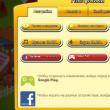
|
Nauja
- Xperia Z3 ir Xperia Z3 Compact: apžvalga ir palyginimas Žiniatinklio naršyklė yra programinė įranga, skirta informacijai internete pasiekti ir peržiūrėti
- Nauji Kyivstar tarifai Prisijungimas nepasiekiamas
- Fly telefono internetas neveikia
- Visa „Sony Ericsson Xperia“ apžvalga: aktyvi ir atspari Operacinė sistema yra sistemos programinė įranga, valdanti ir koordinuojanti aparatinės įrangos sistemų darbą.
- Kaip pasidaryti jutiklinį ekraną nešiojamajame kompiuteryje Kaip savo rankomis pasidaryti jutiklinį ekraną
- Pridėkite rusų kalbą prie „Android“.
- Prijunkite naująjį patys
- Sony Ericsson Xperia Active mobilusis telefonas Mobiliojo ryšio technologijos ir duomenų perdavimo spartos
- „Sony Xperia XZ Premium“ apžvalga: tiems, kurie myli akimis „Sony xz premium“ apžvalga ir testai
- Kaip įdiegti atsakiklį į savo mobilųjį telefoną




































 Pakuotė Zalman ZM-VE350
Į paketą įeina:
Pakuotė Zalman ZM-VE350
Į paketą įeina: Įranga Zalman ZM-VE350
Visas kabelis yra 50 cm ilgio, įskaitant jungtis.
Įranga Zalman ZM-VE350
Visas kabelis yra 50 cm ilgio, įskaitant jungtis. USB 3.0 laidas
Korpusas yra labai storas ir iš jo lengva išimti įrenginį. Dėžutę, žinoma, galite naudoti tiesiai dėkle, tačiau to daryti nerekomenduojame, kitaip įdėtas diskas gali perkaisti.
USB 3.0 laidas
Korpusas yra labai storas ir iš jo lengva išimti įrenginį. Dėžutę, žinoma, galite naudoti tiesiai dėkle, tačiau to daryti nerekomenduojame, kitaip įdėtas diskas gali perkaisti. Dėklas Zalman ZM-VE350
Įrenginio technines charakteristikas sudėjome į vieną lentelę.
Dėklas Zalman ZM-VE350
Įrenginio technines charakteristikas sudėjome į vieną lentelę. Išorinio kietojo disko dėžutė Zalman ZM-VE350
Viršutiniame gale yra atsarginės kopijos mygtukas ir
Išorinio kietojo disko dėžutė Zalman ZM-VE350
Viršutiniame gale yra atsarginės kopijos mygtukas ir  Viršutinė Zalman ZM-VE350 dalis
Priklijuotas prie priešingo galo
Viršutinė Zalman ZM-VE350 dalis
Priklijuotas prie priešingo galo  Zalman ZM-VE350 apačioje
Kairėje pusėje yra stūmimo svirtis, skirta naršyti įrenginio meniu, o likusią vietą užima minkštas įdėklas.
Zalman ZM-VE350 apačioje
Kairėje pusėje yra stūmimo svirtis, skirta naršyti įrenginio meniu, o likusią vietą užima minkštas įdėklas. Kairysis šoninis skydelis Zalman ZM-VE350
Dešinėje pusėje, išskyrus antrą tokį įdėklą, nieko svarbaus nėra.
Kairysis šoninis skydelis Zalman ZM-VE350
Dešinėje pusėje, išskyrus antrą tokį įdėklą, nieko svarbaus nėra. Dešinysis skydelis Zalman ZM-VE350
Sukūrimo kokybė yra padori - mygtukai ir korpuso elementai neatsipalaiduoja. Apskritai dizainas sukuria monolitinio įspūdį.
Dešinysis skydelis Zalman ZM-VE350
Sukūrimo kokybė yra padori - mygtukai ir korpuso elementai neatsipalaiduoja. Apskritai dizainas sukuria monolitinio įspūdį.
 Pagrindinis blokas Zalman ZM-VE350
Bandymui paėmėme Intel Solid X25-M SSD ir prijungėme jį prie vidinio SATA prievado.
Pagrindinis blokas Zalman ZM-VE350
Bandymui paėmėme Intel Solid X25-M SSD ir prijungėme jį prie vidinio SATA prievado. SSD prijungtas prie Zalman ZM-VE350 plokštės
Dėl patikimumo verta priveržti modulį komplekte esančiais varžtais - jiems skirtos skylės paslėptos po užlenktais minkštų įdėklų kraštais.
SSD prijungtas prie Zalman ZM-VE350 plokštės
Dėl patikimumo verta priveržti modulį komplekte esančiais varžtais - jiems skirtos skylės paslėptos po užlenktais minkštų įdėklų kraštais. Varžtų skylės Zalman ZM-VE350
Tam panaudojome komplekte esantį atsuktuvą – laimei, pastangų reikia nedaug, todėl miniatiūrinis atsuktuvo dydis netrukdo. Verta paminėti, kad komplekte yra dvigubai daugiau varžtų nei reikia – keturi, palyginti su reikiamais dviem.
Varžtų skylės Zalman ZM-VE350
Tam panaudojome komplekte esantį atsuktuvą – laimei, pastangų reikia nedaug, todėl miniatiūrinis atsuktuvo dydis netrukdo. Verta paminėti, kad komplekte yra dvigubai daugiau varžtų nei reikia – keturi, palyginti su reikiamais dviem. Zalman ZM-VE350 pagrindinis blokas tvirtinamas varžtais
Zalman ZM-VE350 pagrindinis blokas tvirtinamas varžtais  Ekranas Zalman ZM-VE350
Tuo pačiu metu operacinė sistema atpažino du įrenginius vienu metu: patį USB diską ir papildomą optinį diską – visiškai virtualų, kaip nurodyta jos pavadinime.
Ekranas Zalman ZM-VE350
Tuo pačiu metu operacinė sistema atpažino du įrenginius vienu metu: patį USB diską ir papildomą optinį diską – visiškai virtualų, kaip nurodyta jos pavadinime. Zalman ZM-VE350 užduočių tvarkyklėje
Būtent tai ir yra pagrindinė šio korpuso savybė – galite montuoti bet kokius ISO atvaizdus, įdėję juos į aplanką "_ISO"į dėklą įdėtame diske. Pavyzdžiui, atsisiųsta iš MSDN
Zalman ZM-VE350 užduočių tvarkyklėje
Būtent tai ir yra pagrindinė šio korpuso savybė – galite montuoti bet kokius ISO atvaizdus, įdėję juos į aplanką "_ISO"į dėklą įdėtame diske. Pavyzdžiui, atsisiųsta iš MSDN  „Windows 7“ vaizdas virtualiame Zalman ZM-VE350 diske
Tačiau iš pradžių mūsų kopija buvo su sugedusia programine įranga ir, kad virtualaus disko funkcija veiktų tinkamai, turėjome atnaujinti
„Windows 7“ vaizdas virtualiame Zalman ZM-VE350 diske
Tačiau iš pradžių mūsų kopija buvo su sugedusia programine įranga ir, kad virtualaus disko funkcija veiktų tinkamai, turėjome atnaujinti 

 Zalman ZM-VE350 režimai
Dar viena puiki savybė Zalman ZM-VE350– galimybė nustatyti apsaugą nuo rašymo. Tai leidžia dirbti net potencialiai arba iš tikrųjų virusu užkrėstoje sistemoje be pavojaus užsikrėsti infekcija. Viskas, ką jums reikia padaryti, tai meniu pasirinkti „Įjungti WP“. Užrakto piktograma užsidaro pradžios ekrane – ir viskas, jokių problemų.
Zalman ZM-VE350 režimai
Dar viena puiki savybė Zalman ZM-VE350– galimybė nustatyti apsaugą nuo rašymo. Tai leidžia dirbti net potencialiai arba iš tikrųjų virusu užkrėstoje sistemoje be pavojaus užsikrėsti infekcija. Viskas, ką jums reikia padaryti, tai meniu pasirinkti „Įjungti WP“. Užrakto piktograma užsidaro pradžios ekrane – ir viskas, jokių problemų.
 Apsaugos nuo rašymo įdiegimas Zalman ZM-VE350
Be to, skiltyje „Informacija“ galite matyti laikmenos temperatūrą (iš karto pasakykime, kad SSD diskams ji nustatyta neteisingai, neišsigąskite), S.M.A.R.T. būseną, serijos numerį ir valdiklio programinės įrangos versiją.
Apsaugos nuo rašymo įdiegimas Zalman ZM-VE350
Be to, skiltyje „Informacija“ galite matyti laikmenos temperatūrą (iš karto pasakykime, kad SSD diskams ji nustatyta neteisingai, neišsigąskite), S.M.A.R.T. būseną, serijos numerį ir valdiklio programinės įrangos versiją.


 Informacija apie pavarą Zalman ZM-VE350
Dabar patikrinkime našumą naudojant USB sąsają. 3.0. IN HD Tune 5 greičio grafiko vidutinis skaitymo greitis yra 161,9 MB/s, o atsitiktinės prieigos laikas – 0,169 ms. CPU apkrova buvo 9,8%.
Informacija apie pavarą Zalman ZM-VE350
Dabar patikrinkime našumą naudojant USB sąsają. 3.0. IN HD Tune 5 greičio grafiko vidutinis skaitymo greitis yra 161,9 MB/s, o atsitiktinės prieigos laikas – 0,169 ms. CPU apkrova buvo 9,8%. Zalman ZM-VE350 (USB 3.0) rezultatas HD Tune 5
Zalman ZM-VE350 (USB 3.0) rezultatas HD Tune 5  „Zalman ZM-VE350“ (USB 3.0) rezultatas „Crystal Disk Mark 3“
Tada perėjome prie USB 2.0 sąsajos ir dar kartą išbandėme greičio charakteristikas. IN HD Tune 5 beveik plokščias grafikas rodo, kad disko našumas gerokai viršija USB 2.0 sąsajos galimybes, todėl turime
„Zalman ZM-VE350“ (USB 3.0) rezultatas „Crystal Disk Mark 3“
Tada perėjome prie USB 2.0 sąsajos ir dar kartą išbandėme greičio charakteristikas. IN HD Tune 5 beveik plokščias grafikas rodo, kad disko našumas gerokai viršija USB 2.0 sąsajos galimybes, todėl turime  Zalman ZM-VE350 (USB 2.0) rezultatas HD Tune 5
Rezultatas Crystal Disk Mark 3 taip pat pasiekė USB 2.0 našumo lubas.
Zalman ZM-VE350 (USB 2.0) rezultatas HD Tune 5
Rezultatas Crystal Disk Mark 3 taip pat pasiekė USB 2.0 našumo lubas. „Zalman ZM-VE350“ (USB 2.0) rezultatas „Crystal Disk Mark 3“
Taigi, rodikliai atitinka deklaruotus
„Zalman ZM-VE350“ (USB 2.0) rezultatas „Crystal Disk Mark 3“
Taigi, rodikliai atitinka deklaruotus 
 Kitą dieną tapau Zalman ZM-VE350 savininku. Kadangi pagrindinė mano darbo sritis yra susijusi su kompiuterių remontu ir sistemų administravimu, man to labai reikėjo. Teko pirkti, nes pamečiau Zalman ZM-VE300, apie kurį jau daug pasakyta. Bet jei atėjote į šį straipsnį, žinote, kodėl jums to reikia ir kokios yra pagrindinės jo galimybės. Galite praleisti viską ir pereiti prie instrukcijų.
Kitą dieną tapau Zalman ZM-VE350 savininku. Kadangi pagrindinė mano darbo sritis yra susijusi su kompiuterių remontu ir sistemų administravimu, man to labai reikėjo. Teko pirkti, nes pamečiau Zalman ZM-VE300, apie kurį jau daug pasakyta. Bet jei atėjote į šį straipsnį, žinote, kodėl jums to reikia ir kokios yra pagrindinės jo galimybės. Galite praleisti viską ir pereiti prie instrukcijų.



